本ページでは、Microsoft Teamsにて、SharePointページタブを追加/編集する方法紹介します。
目次
- SharePointページタブを追加する方法
- SharePointページタブを編集する方法
SharePointページタブを追加する方法
SharePointページタブを追加する場合は、タブの[+]をクリックします。
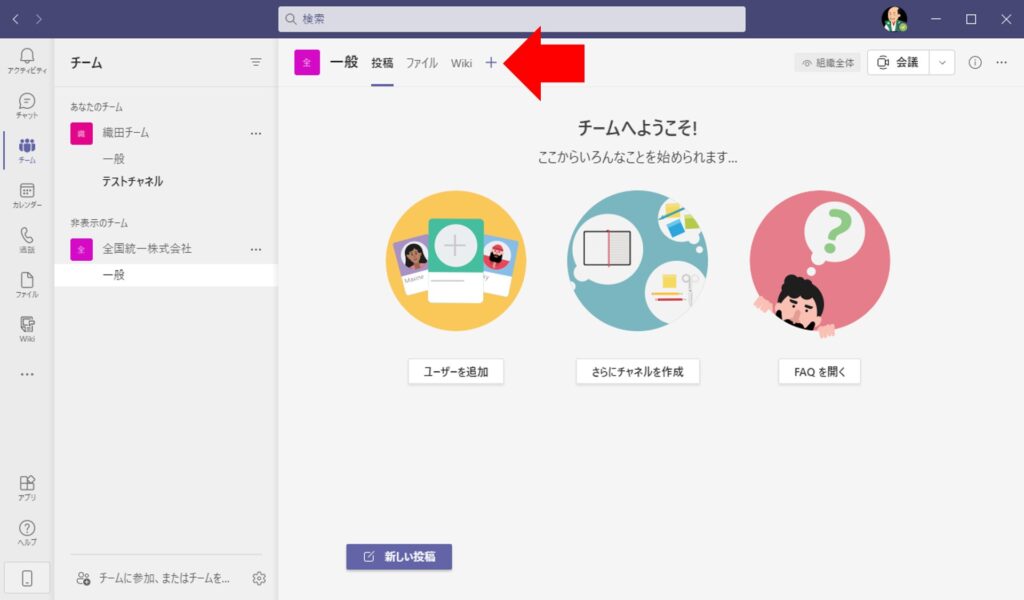
一覧から[SharePoint ページ]をクリックします。
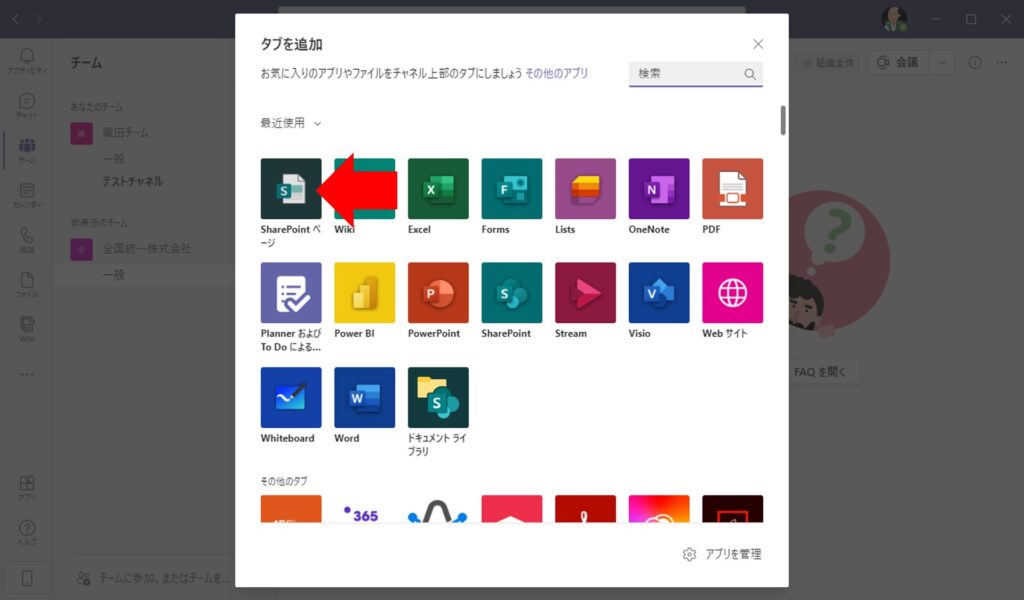
[ホーム]から[保存]をクリックします。
ここで選択できるページはチームと紐づいているSharePointサイトのページのみです。
チームと紐づいているSharePointサイトはチーム作成時に同時に作成され、ファイルタブの[SharePoint で開く]からもアクセス出来ます。
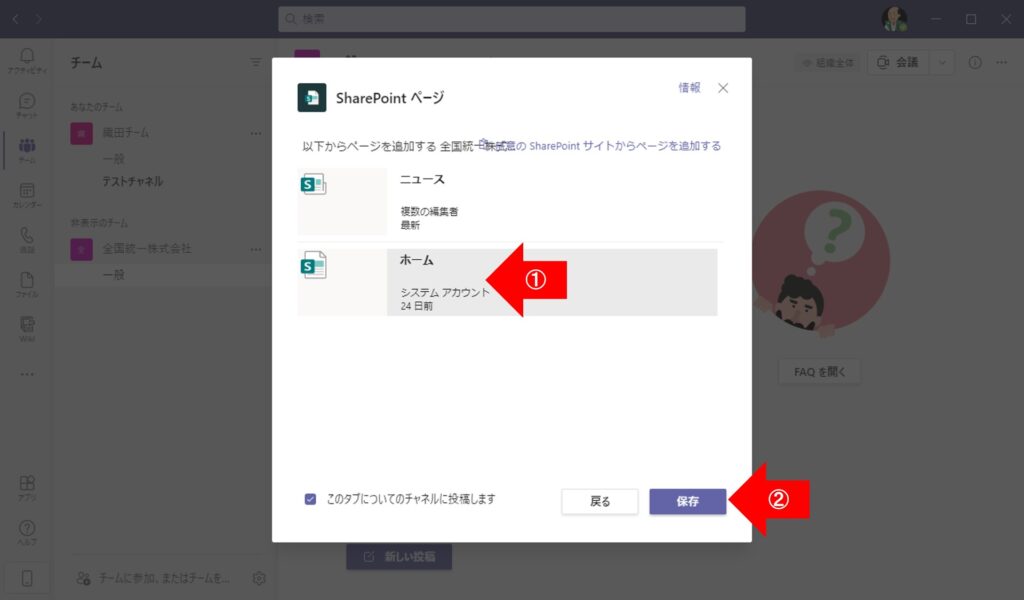
タブが追加できるとページがTeams上で表示することが出来ます。

SharePointページタブを編集する方法
追加できるSharePointページはTeams上では編集できません。
編集するためには、ブラウザからSharePointページにアクセスする必要があります。
SharePointページタブを表示しているときに、Teams右上に表示されているインターネットアイコンをクリックします。
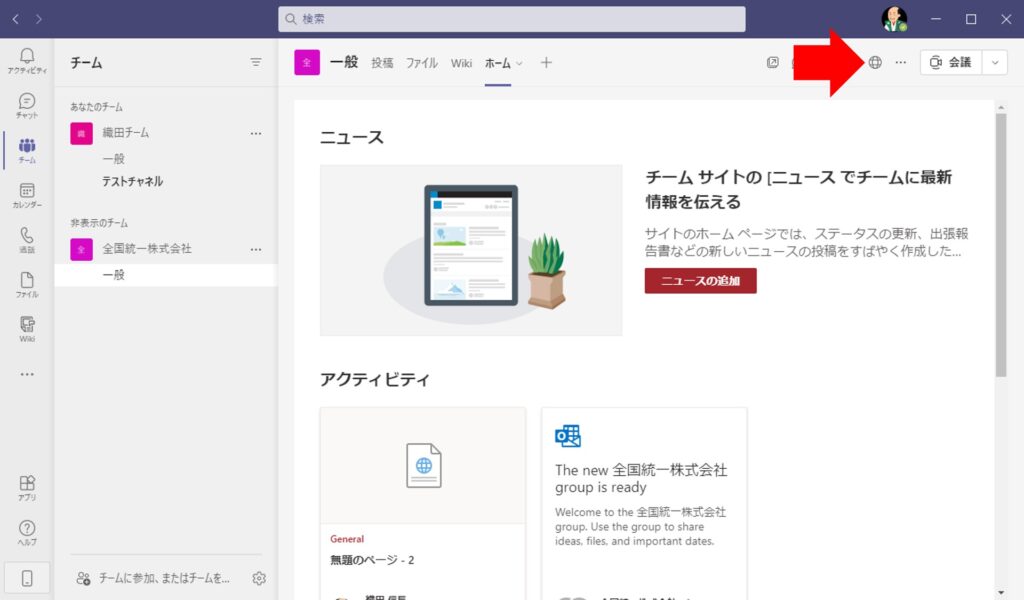
ブラウザが立ち上がってSharePointページが表示されます。
SharePointページ右上の[編集]をクリックします。
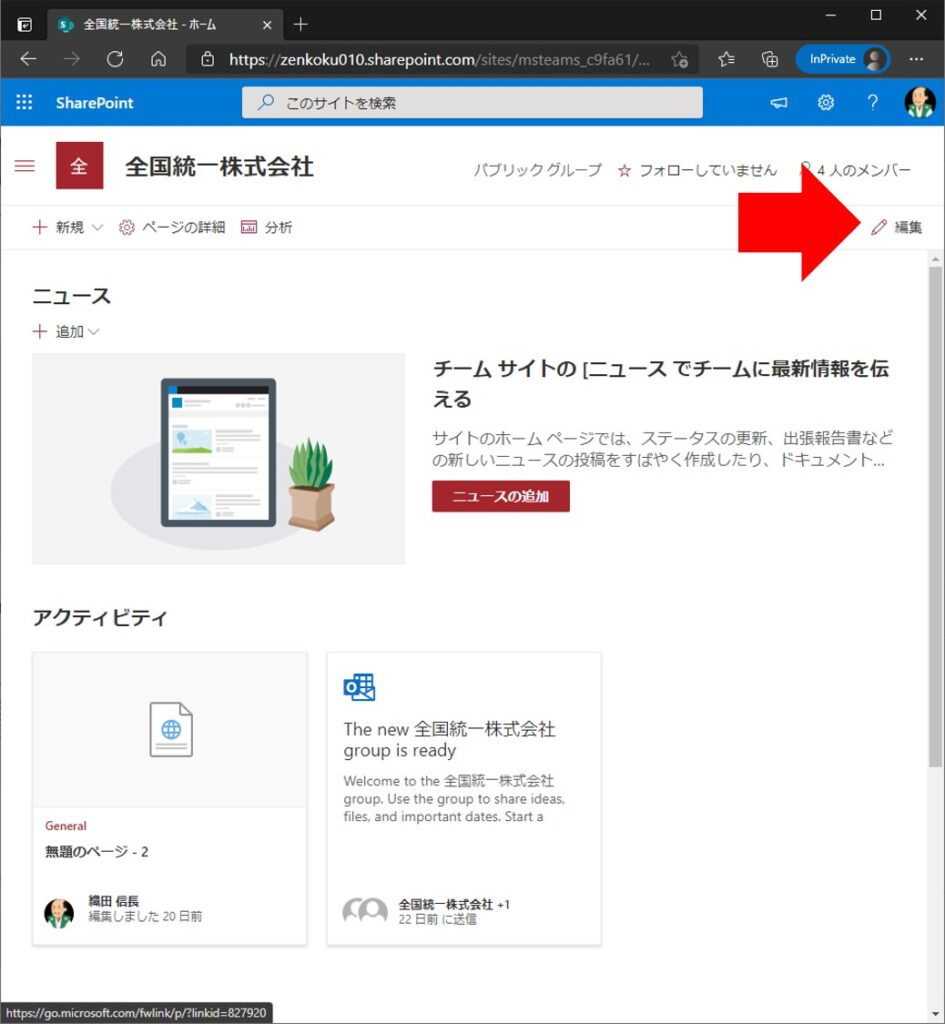
今回は例としてニュースWebパーツの下にYouTube Webパーツを挿入して、動画を埋め込みたいと思います。
ニュースWebパーツ下にマウスオーバーし、[+]をクリックし、[Youtube]をクリックします。
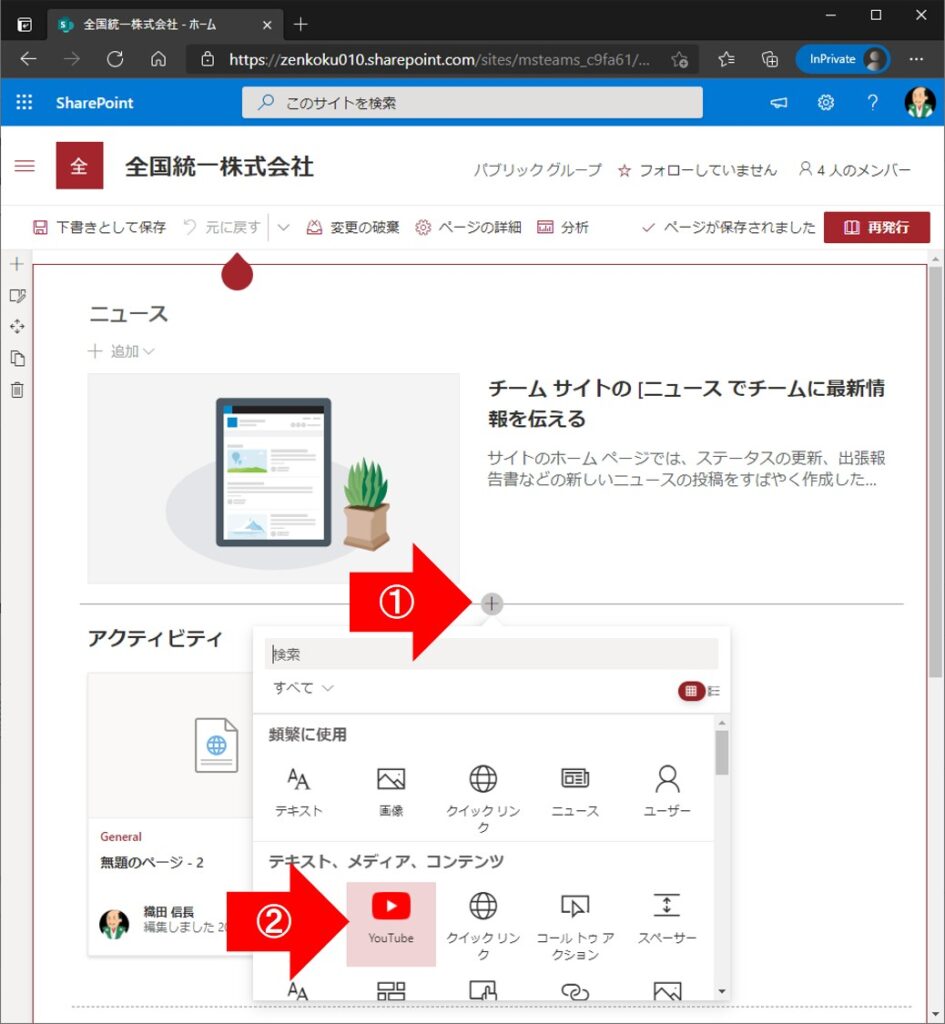
埋め込みたい動画のURLを入力し、[再発行]をクリックします。
ページにはすでに動画がプレビューされています。
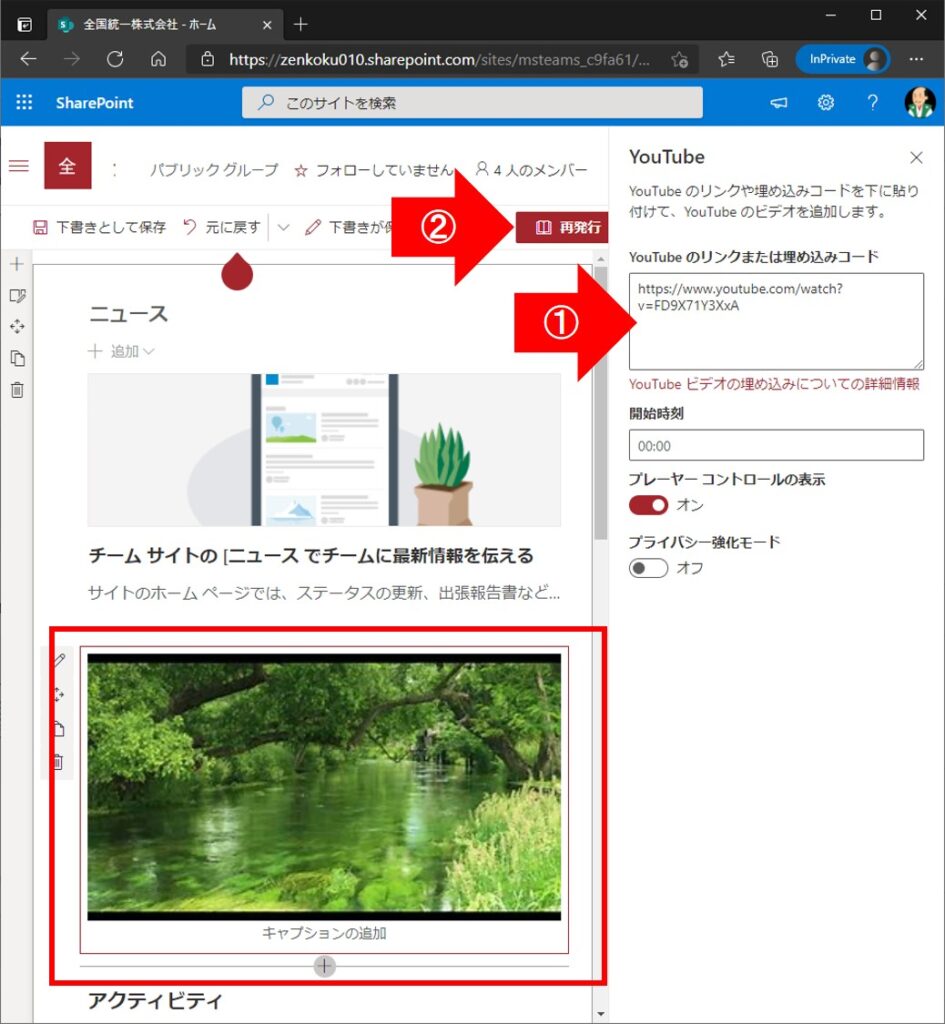
Teams画面上で一度別のタブやチームを開き、再度SharePointページタブを表示してみると、動画を埋め込んだ変更が反映されています。
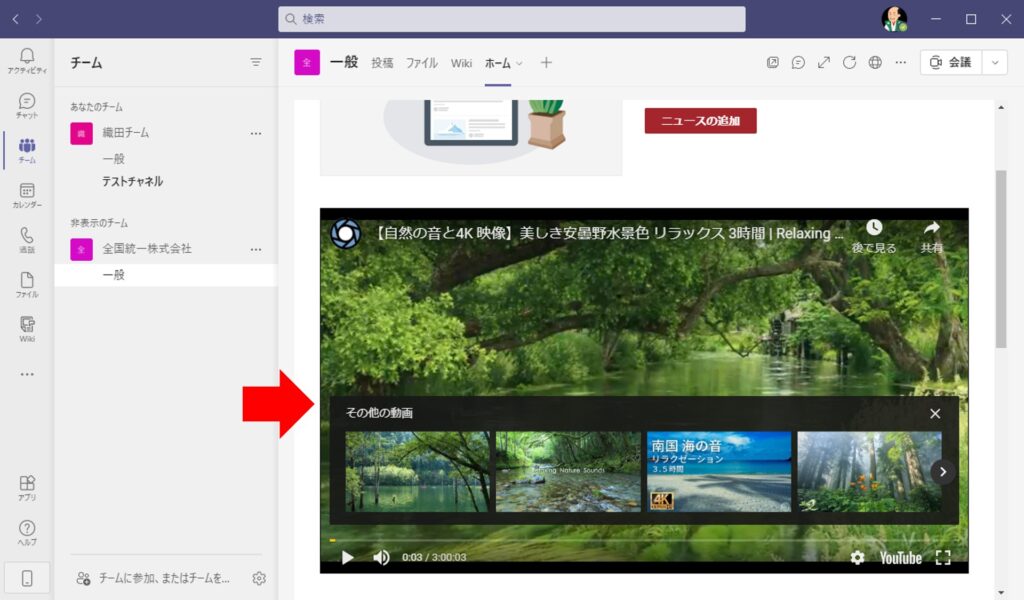
Sponsored Links